怎么创建网址快捷方式 快速创建网页网址快捷方式方法
更新时间:2024-08-30 08:44:30作者:yang
在日常使用电脑的过程中,我们常常需要打开一些常用的网页,为了方便快捷地访问这些网页,我们可以通过创建网址快捷方式来实现,创建网址快捷方式的方法有很多种,可以通过浏览器的书签功能,也可以通过在桌面上创建快捷方式等方式来实现。下面就让我们一起来了解一下如何快速创建网页网址快捷方式的方法吧!
方法如下:
1.首先将自己想要创建为快捷方式的网址,在浏览器的地址栏:复制一下
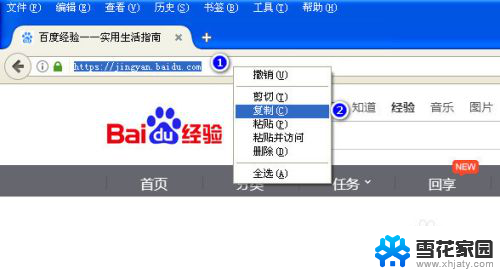
2.然后在任意工作区(如电脑桌面)上单击鼠标右键,
从弹出菜单中依次选择:新建---快捷方式
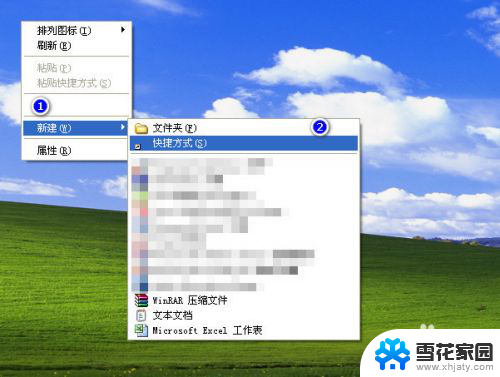
3.此刻,将会弹出一个“创建快捷方式”对话框。可以在输入框中,单击右键,选择:粘贴
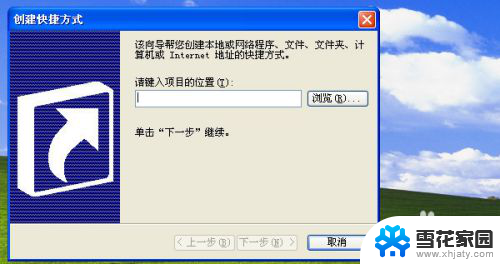
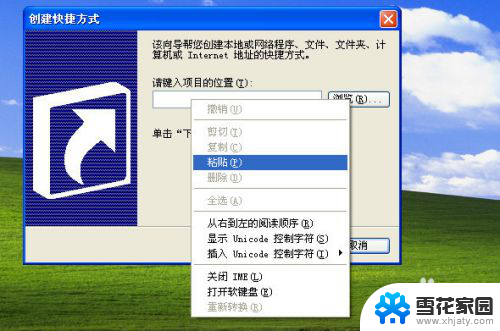
4.粘贴网址之后,单击“下一步”
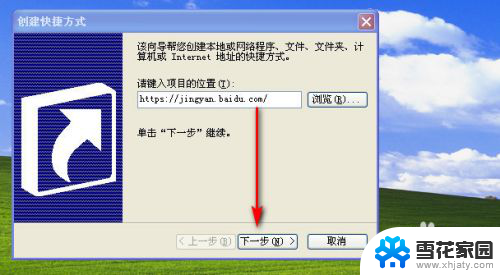
5.在输入框中,为自己的快捷方式,输入一个合适的名称,然后单击“完成”
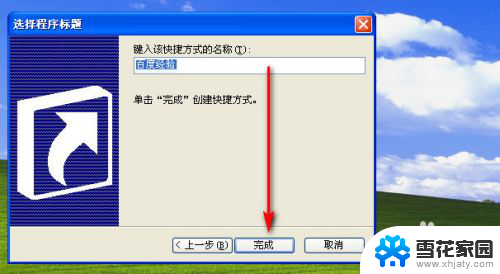
6.最终,在工作区域。就可以看到自己刚刚建立的“快捷方式”,双击之后,就可以打开网址了

以上就是创建网址快捷方式的全部内容,如果您需要的话,您可以按照这些步骤进行操作,希望对大家有所帮助。
- 上一篇: 电脑怎么弄压缩包文件 电脑怎么制作压缩包
- 下一篇: 文件全选快捷键 电脑全选快捷键是什么
怎么创建网址快捷方式 快速创建网页网址快捷方式方法相关教程
-
 网址怎么下载到桌面上 如何在桌面上创建网页快捷方式
网址怎么下载到桌面上 如何在桌面上创建网页快捷方式2023-12-05
-
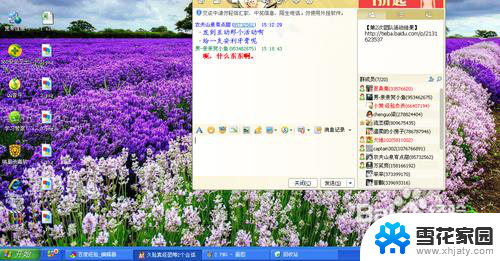 电脑桌面怎么创建快捷方式 桌面快捷方式创建方法
电脑桌面怎么创建快捷方式 桌面快捷方式创建方法2024-06-25
-
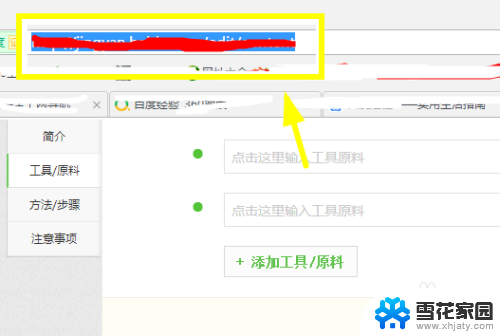 网页如何在桌面创建快捷方式 如何在电脑桌面上设置网页快捷方式
网页如何在桌面创建快捷方式 如何在电脑桌面上设置网页快捷方式2024-07-28
-
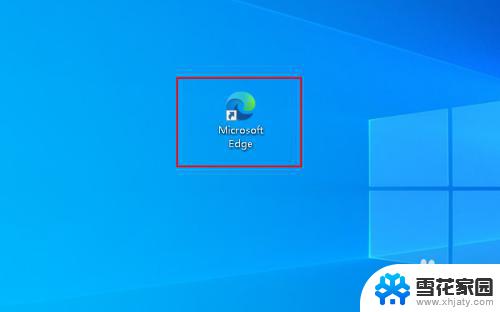 edge网页快捷方式放到桌面 如何在Edge浏览器上为网页创建桌面快捷方式
edge网页快捷方式放到桌面 如何在Edge浏览器上为网页创建桌面快捷方式2023-09-24
- 如何给网页设置快捷方式 如何在桌面上给网页创建快捷方式
- 电脑创建快捷方式的方法 如何在Mac系统中创建桌面快捷方式
- vivo添加桌面快捷方式 vivo手机桌面快捷方式的创建方法
- 百度网盘怎么创建桌面快捷方式 电脑桌面软件快捷方式不见了怎么找回
- 如何创建软件快捷方式到桌面 创建软件的桌面快捷方式步骤
- 电脑打印快捷方式 桌面如何创建打印机快捷方式
- 壁纸滚动怎么设置 如何在电脑上设置滚动壁纸
- 投影开机没反应怎么办 投影仪无法启动怎么办
- 锁电脑屏幕怎么锁 电脑怎么设置自动锁屏
- 笔记本电脑黑屏录像 笔记本摄像头黑屏无法使用怎么办
- 为什么u盘插在有的电脑上显示不出来 U盘在电脑上无法显示
- windows怎么切屏 电脑怎么切换显示屏
电脑教程推荐
- 1 壁纸滚动怎么设置 如何在电脑上设置滚动壁纸
- 2 腾讯会议摄像头未检测到设备 电脑腾讯会议摄像头无法识别
- 3 windows开机进入欢迎使用后无响应 电脑桌面卡顿无响应怎么办
- 4 bios怎么用u盘启动 不同BIOS版本下U盘启动设置
- 5 电脑显示器休眠怎么设置 电脑休眠时间如何设置
- 6 电脑与电脑用网线连接 两台电脑如何用网线直连传输数据
- 7 windows系统账户名是哪个 windows系统怎么查看账户名
- 8 鼠标的上下滚动变成了调节音量 鼠标一滚动就调节音量设置方法
- 9 联想b575笔记本电脑摄像头在哪里查看 联想笔记本自带摄像头打开步骤
- 10 adobe acrobat怎么设置中文 Adobe Acrobat DC怎么切换语言为中文